Como personalizar a Barra de Tarefas no Windows 11
A Barra de Tarefas é um dos elementos mais usados do Windows 11. Nela ficam os ícones de programas, a área de notificações, o relógio e o menu Iniciar. O sistema trouxe mudanças visuais significativas, deixando os ícones centralizados por padrão, mas é possível personalizar de várias formas para deixá-la mais prática e com a sua cara.
Neste artigo, você vai aprender diferentes maneiras de personalizar a Barra de Tarefas no Windows 11.
Como alterar a posição dos ícones
Por padrão, os ícones aparecem no centro da tela, mas você pode mudá-los para a esquerda, como nas versões anteriores:
- Clique com o botão direito na barra de tarefas.
- Vá em Configurações da barra de tarefas.
- Na seção Comportamentos da barra de tarefas, altere a opção Alinhamento da barra de tarefas de Centro para Esquerda.
Fixando e desfazendo fixação de aplicativos
Você pode manter atalhos dos seus programas favoritos sempre visíveis:
- Para fixar: clique com o botão direito no programa aberto e escolha Fixar na barra de tarefas.
- Para remover: clique com o botão direito no ícone fixado e selecione Desafixar da barra de tarefas.
Ajustando a visibilidade da barra
Se preferir mais espaço na tela, você pode configurar a barra para se ocultar automaticamente:
- Vá em Configurações > Personalização > Barra de Tarefas.
- Ative a opção Ocultar automaticamente a barra de tarefas.
Assim, ela só aparece quando você passa o mouse na parte inferior da tela.
Personalizando ícones da área de notificação
Na parte direita da barra ficam os ícones de rede, som, bateria e outros atalhos. Você pode escolher quais aparecem:
- Vá em Configurações > Personalização > Barra de tarefas.
- Clique em Cantos da barra de tarefas e Cantos da bandeja.
- Ative ou desative os ícones conforme sua preferência.
Usando transparência e efeitos visuais
O Windows 11 permite aplicar efeitos modernos na barra:
- Vá em Configurações > Personalização > Cores.
- Ative a opção Efeitos de transparência.
- Escolha um tema claro, escuro ou personalizado.
Alterando o tamanho dos ícones
Você também pode deixar os ícones maiores ou menores. Isso pode ser feito através do Editor do Registro do Windows, mas há ferramentas de terceiros que facilitam o processo.
Adicionando a barra de ferramentas antiga (pastas e atalhos extras)
Se você sente falta da barra de ferramentas do Windows 10, pode usar pastas fixadas na barra de tarefas para criar um efeito parecido. Basta criar uma pasta de atalhos e fixá-la.
Vantagens da personalização da barra de tarefas
- Maior produtividade.
- Melhor organização dos programas usados no dia a dia.
- Visual adaptado ao seu estilo.
- Mais espaço na tela ao usar a ocultação automática.
Considerações finais
A personalização da Barra de Tarefas no Windows 11 permite deixar o sistema mais prático e do jeito que você gosta. Desde mover os ícones para a esquerda até aplicar transparência e organizar atalhos, as opções são variadas e fáceis de configurar.
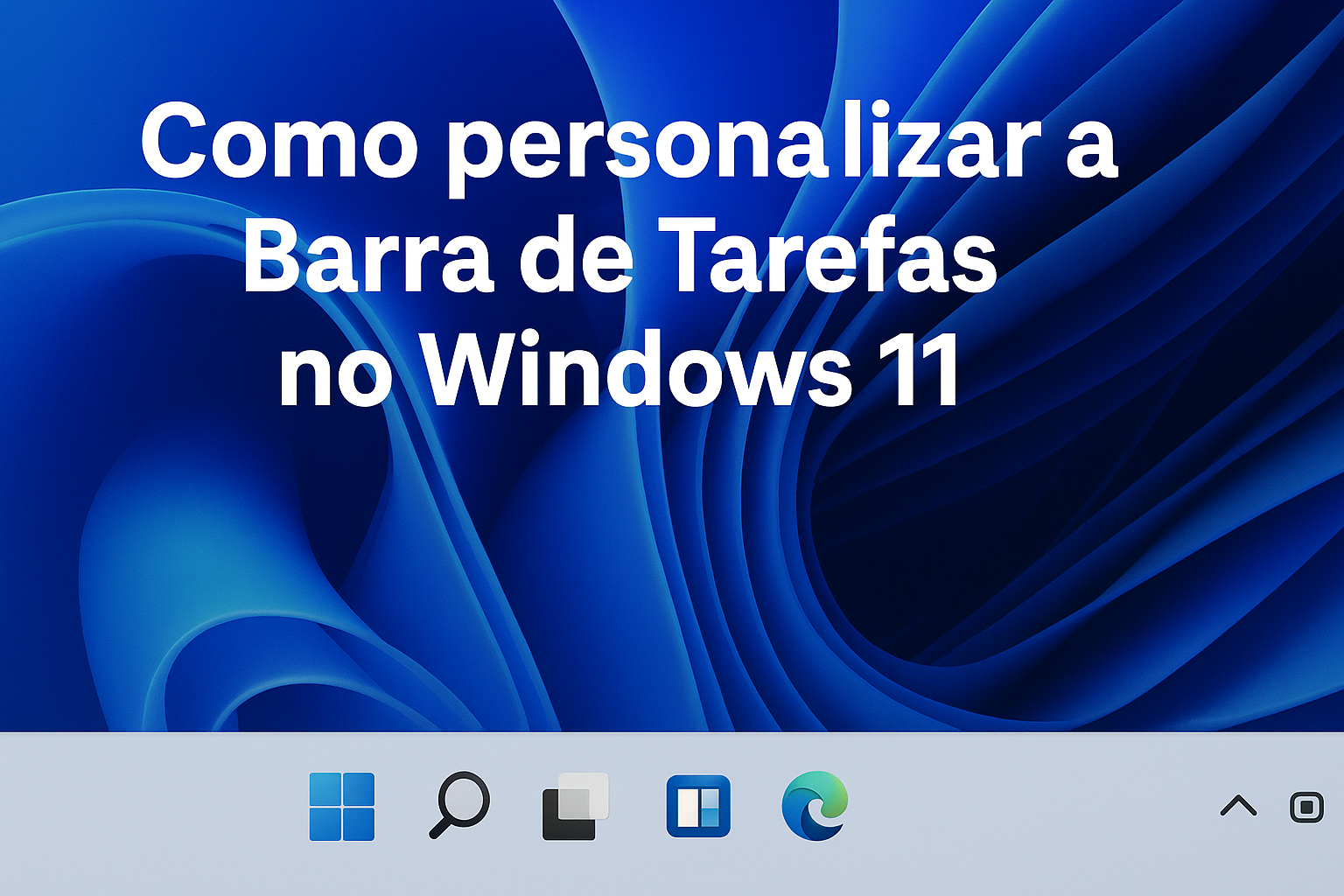








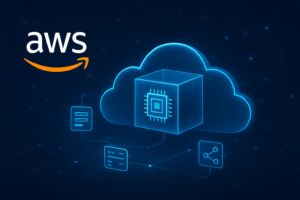

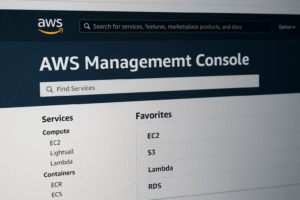

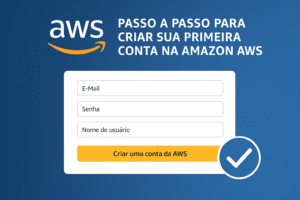
1 comentário